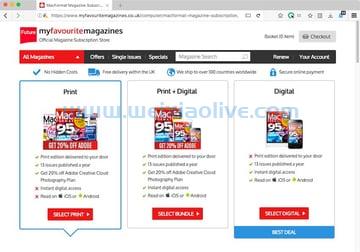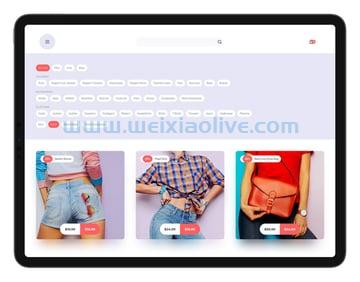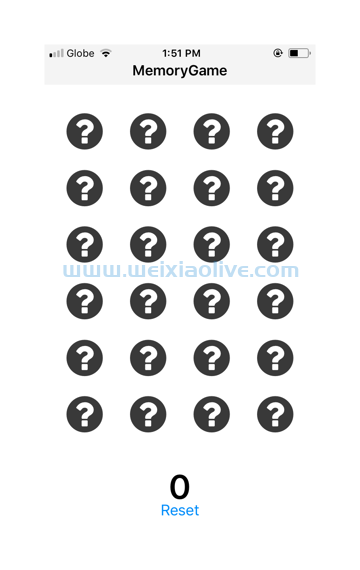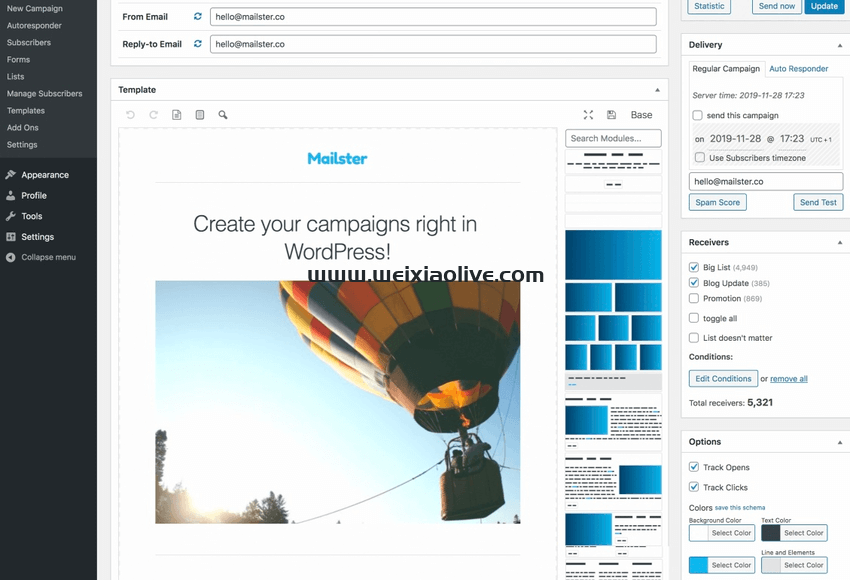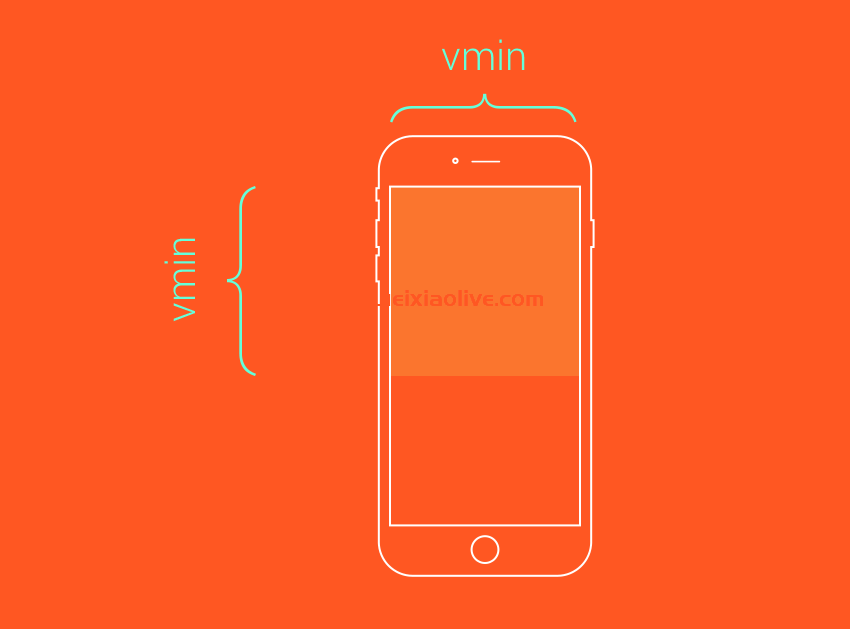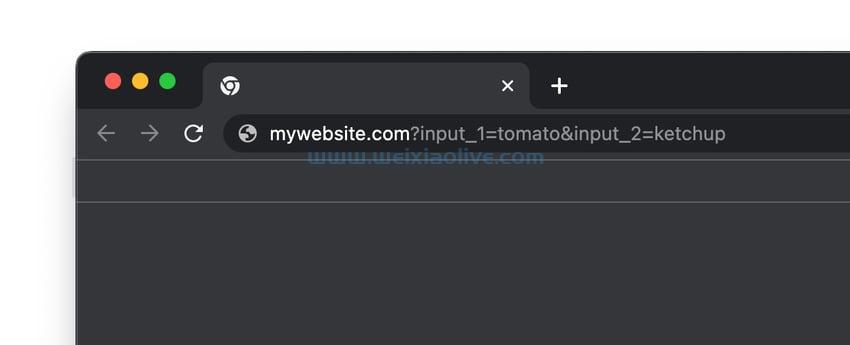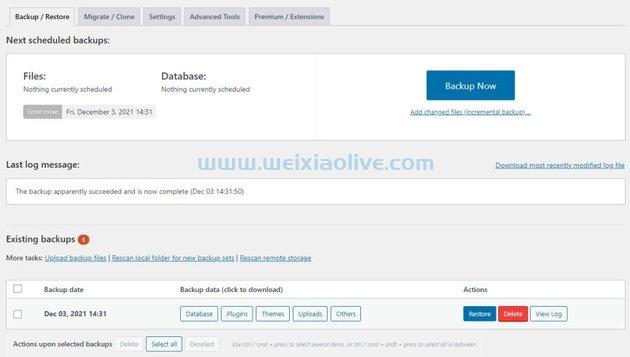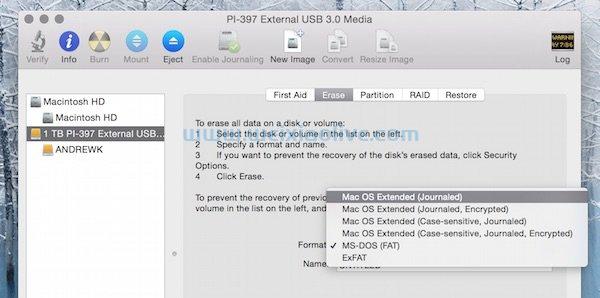如果您选择的mac是macbook的 Air 或 Pro 之一,那么您很可能喜欢使用Mac的便携性……即使这种便携性只是为了让您可以在家或办公室工作。这种便携性的缺点是,当您外出时,它会增加丢失的机会。结合可取性和高转售价值,您的 Mac 也是窃贼的主要目标。
在本教程中,我将向您展示如何在登录屏幕上创建自定义消息,这可能有助于您与丢失或被盗的 Mac 重聚。
它不仅适用于 MacBook,还适用于imac s 和 Macs Mini
……还有 Macs Pro!我将在本教程中演示的技术适用于任何运行 OS X 10.7 Lion、10.8 Mountain Lion 和 10.9 Mavericks 的 Mac。从技术上讲,它甚至可以在运行 OS X 10.7 Lion 或更高版本的 Hackintosh 上运行。
为什么你现在应该这样做
在我之前的教程“如何确保 MacBook 安全:防盗和恢复策略”中,我演示了许多用于防盗和恢复的技术。我敦促您阅读该教程并实施一些(最好是全部)建议。本教程是对那里提出的建议的补充。
您应该创建登录屏幕消息的原因是它会提醒发现者或小偷您的 Mac 已注册、跟踪、可恢复,并且他们最有兴趣将其归还给您。
我建议通过警察局返回。这样,您就不会与发现者(或小偷)直接接触,因此永远不会陷入妥协或危险的境地。
登录屏幕上的消息还会提示警方检查 Immobilize 数据库和/或直接与您联系,以便让您与您的 Mac 重聚。
从本质上讲,您应该做任何可以鼓励和使某人将您的财产归还给您的事情。如果您想在 Mac 丢失或被盗的情况下找回您的 Mac,那么您最好的选择是尽可能让您在归还 Mac 时获得顺畅无阻的体验。这正是本教程的内容。
考虑您的信息
在开始之前,您可能只想考虑一下您想在登录屏幕上传达什么信息。重要的是要考虑一次只能看到三行文本。
......如果,像我一样,你不是喜剧演员,那么你可以使用这个信息来传达一些更有用的信息,如果平凡的话。
虽然文本可以上下滚动,但 OS X 的默认行为是隐藏视觉指示器,例如滚动条。这是当前用户界面设计的时尚;多年来,为了美观,许多关于可用性的教训都被遗忘了。因此,有更多信息并不是立即显而易见的。在此基础上,我的建议是将您的信息限制在三行以内。
每次登录时,您都可以使用消息区传达幽默的信息来问候您。或者,如果像我一样,您不是喜剧演员,那么您可以使用该消息传达一些更有用的信息,即使是平凡的信息。
如何创建您的自定义登录消息
在登录屏幕上确定要传达的信息后,下一步就是创建它。这是如何做到的:
点击菜单栏左上角的苹果图标
单击下拉菜单中的系统偏好设置
单击安全和隐私图标,通常是顶行的第六个图标
这应该默认为“常规”选项卡。如果没有,请选择此项。
单击单击锁进行更改并输入密码以解锁首选项窗格
单击“屏幕锁定时显示消息”旁边的复选框,在该框中打勾
单击设置锁定消息按钮
输入您的消息,完成后单击“确定”按钮
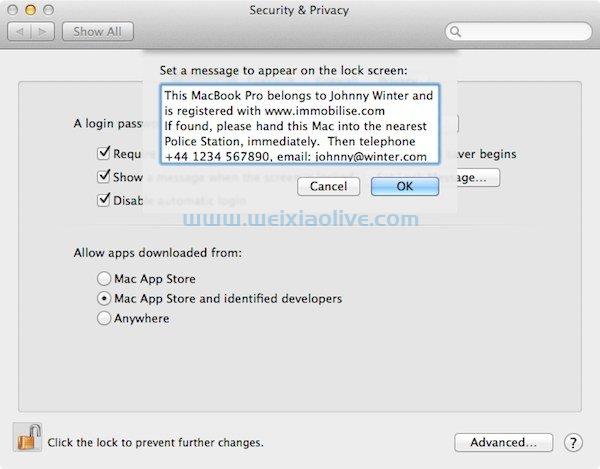 创建登录屏幕消息
创建登录屏幕消息
提示:要在消息中输入换行符,只需同时按Ctrl和Enter键。
检查您的登录屏幕消息
除了启动 Mac 并假设您已经登录到 OS X,检查和查看登录屏幕消息的最快方法是同时按住Shift、Command和Q键。或者,选择Apple > 注销 [您的姓名] ...。然后单击注销按钮。
您将退出您的帐户,并显示登录屏幕以及您的消息。
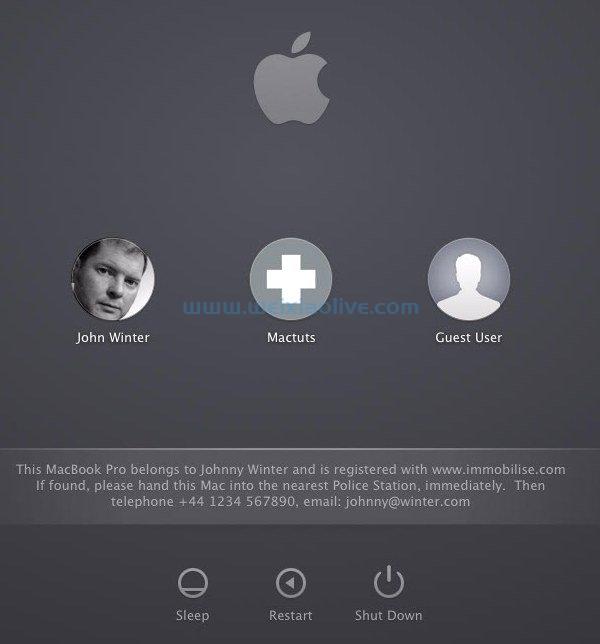 带有自定义消息的登录屏幕
带有自定义消息的登录屏幕
提示:查看您的登录屏幕消息,特别注意您使用的任何联系方式,以确保它们是正确的。
结论
在本教程中,我向您展示了如何创建自定义登录屏幕消息。这在所有运行 OS X 10.7 Lion 或更高版本的 Mac 上都是可能的。您可以将此功能用于娱乐或更严肃的目的。我已经演示了如何使用它来帮助找回丢失或被盗的 Mac。









![如何删除Word中的空白页[4种简单方法] 如何删除Word中的空白页[4种简单方法]](https://www.weixiaolive.com/en/zb_users/upload/2023/07/20230702124855168827333590644.png)